Beliebte Tipps
- 4 Möglichkeiten, wie Sie Videos auf Ihrem Computer aufnehmen können
- Wie man auf einem Asus-Laptop in 4 bewährten Methoden Bildschirmaufzeichnungen macht
- Wie man Discord-Anrufe auf dem PC auf 4 Arten aufzeichnet
- Wie man auf Discord auf jedem Gerät einen Bildschirm aufzeichnet
- Wie man auf einem Dell Bildschirm aufzeichnet: 4 funktionierende Möglichkeiten
Schnelle Antwort:
Sie können Discord-Video- oder Audioanrufe auf Ihrem Telefon mit der integrierten Bildschirmaufzeichnungsfunktion oder der vorinstallierten Sprachrekorder-App aufzeichnen. Darüber hinaus können Sie wählen, auf Discord Bildschirmaufnahmen zu machen und den Ton aus der Aufzeichnung zu extrahieren, um nur den Discord-Ton zu erfassen.
Dank der integrierten Bildschirmaufzeichnungsfunktion auf Android-Geräten ist es ziemlich einfach, Discord auf dem Handy aufzuzeichnen. Wenn Sie also einen Discord-Anruf aufzeichnen möchten, benötigen Sie keine Tools von Drittanbietern zur Hilfe. Wenn dies das ist, wonach Sie suchen, überprüfen Sie diese Anleitung, um zu erfahren, wie Sie Discord-Anrufe auf dem Telefon auf drei Arten aufzeichnen können.
Inhaltsverzeichnis
Wie man Discord-Anrufe auf dem Telefon ohne App aufzeichnet
Jedes mobile Gerät wird mit einem vorinstallierten Bildschirmrekorder geliefert, der es Ihnen ermöglicht, sowohl Ihren Bildschirm als auch den internen Ton auf Ihrem Telefon aufzuzeichnen. Diese Funktion macht es mühelos, Discord-Videoanrufe aufzuzeichnen auf Ihrem Telefon. Wenn Sie beabsichtigen, auf Discord Bildschirm aufzuzeichnen mit Ihrem Mobiltelefon, ist die Verwendung des nativen Bildschirmrekorders eine praktische Option.
Um einen Discord-Videoanruf auf dem Telefon aufzuzeichnen:
Schritt 1. Stellen Sie sicher, dass Sie den Bildschirmrekorder zu Ihrem Bedienfeld hinzugefügt haben.
Schritt 2. Öffnen Sie Discord und starten Sie den Anruf oder treten Sie ihm bei.
Schritt 3. Wischen Sie von oben auf Ihrem Bildschirm nach unten und klicken Sie auf das Aufzeichnen-Symbol.
Schritt 4. Bei Bedarf tippen Sie auf die Statusleiste und klicken Sie auf Stop, um die Aufnahme zu beenden.
Schritt 5. Gehen Sie zur Galerie App, um das Video zu überprüfen.

Wie man Discord-Audio auf dem Telefon indirekt aufzeichnet
Wenn es darum geht, Discord-Audio auf Ihrem Telefon aufzunehmen, gibt es keine Drittanbieter-Apps oder -Dienste, die es speziell ermöglichen, nur internen Audio auf Ihrem Telefon aufzunehmen. Das bedeutet, dass es keine direkte Lösung für die Aufnahme von Discord-Audio gibt und Sie alternative Methoden verwenden müssen. Eine Möglichkeit besteht darin, den Discord-Anruf aufzuzeichnen und dann das aufgezeichnete Video in eine Audiodatei umzuwandeln. Sie können den Anweisungen im letzten Abschnitt folgen, um zu erfahren, wie Sie einen Discord-Videoanruf aufzeichnen, und dann einen Dateikonverter aus dem App Store verwenden, um das Video in ein Audioformat umzuwandeln.
Wie man Discord-Anrufe auf Android über einen Sprachrekorder aufzeichnet
Auch wenn es keine spezielle Audio-Aufnahme-App für Ihr Android-Telefon gibt, können Sie den vorinstallierten Sprachrekorder auf Ihrem Gerät nutzen, um Discord-Audio aufzunehmen. Es ist jedoch wichtig zu beachten, dass der Sprachrekorder Audio über das Mikrofon erfasst, was zu einer geringeren Audioqualität und möglichen Verzerrungen führen kann. Wenn Sie mit diesen Einschränkungen einverstanden sind, können Sie den folgenden Schritten folgen, um Discord-Audio auf Ihrem Mobiltelefon aufzuzeichnen.
Um einen Discord-Audioanruf aufzuzeichnen:
Schritt 1. Öffnen Sie den Sprachrekorder auf Ihrem Telefon.
Schritt 2. Tippen Sie auf die Aufnahme-Schaltfläche, um eine neue Aufnahme zu starten.
Schritt 3. Gehe zu Discord und trete dem Audioanruf bei.
Schritt 4. Wenn Sie fertig sind, gehen Sie zurück zum Sprachrekorder und klicken Sie auf Stop.
Schritt 5. Überprüfen Sie die Audiodatei in der Aufnahmeliste.
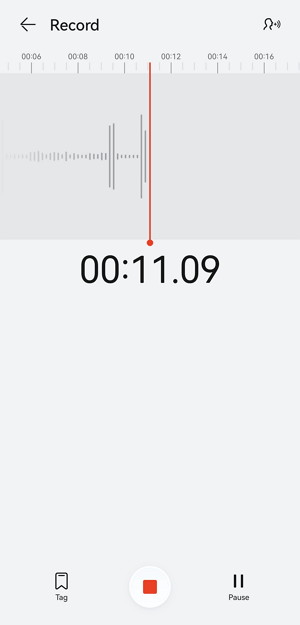
Zusammenfassung
Sie können die gleichen Tipps befolgen, um Discord-Anrufe auf dem iPhone aufzuzeichnen. Wie Sie jedoch sehen können, ist das Aufzeichnen von Discord-Audioanrufen auf einem Telefon alles andere als bequem. Deshalb ist es ratsam, Discord-Anrufe auf einem PC oder Mac aufzuzeichnen. Egal, ob Sie einen Discord-Video- oder Audioanruf aufzeichnen möchten, auf Desktop-Plattformen stehen mehr Tools zur Verfügung, die eine breitere Palette nützlicher Funktionen bieten.
Über den Autor
Das könnte dir auch gefallen
-
Wie man mit OBS clippt [Detaillierte Anleitung]
Wenn Sie Clips auf Ihrem PC aufnehmen möchten und ein kostenloses Tool verwenden möchten, überprüfen Sie diese Anleitung, um zu erfahren, wie Sie mit OBS Clips erstellen können.
Myra Xian Aktualisiert am -
Wie man ein Video mit dem Windows Media Player aufnimmt [Alternative]
In diesem Leitfaden erfahren Sie, wie Sie Video mit Windows Media Player-Alternativen aufzeichnen, um jeglichen Inhalt zu erfassen, den Sie benötigen.
Myra Xian Aktualisiert am -
Wie man ein Video auf dem Laptop in 5 Schritten aufnimmt [Getestet]
Sie werden wissen, wie Sie auf einem Laptop in allen Windows-Versionen ganz einfach ein Video aufnehmen können, unabhhängig davon, ob Sie die Webcam oder etwas anderes aufnehmen möchten.
Myra Xian Aktualisiert am

